- Communauté QuickBooks France
- :
- Questions Utilisateurs
- :
- Gestion des clients et ventes
- :
- Bonjour, Comment puis-je exporter les reçus scannés avec l'application mobile ? Merci, SH
- Marquer comme nouveau
- Marquer le sujet comme lu
- Mettre en tête de liste (pour vous)
- Marquer
- S'abonner
- Version imprimable
- Marquer comme nouveau
- Marquer
- S'abonner
- Surligner
- Imprimer
- Signaler un contenu inapproprié
Bonjour, Comment puis-je exporter les reçus scannés avec l'application mobile ? Merci, SH
- Marquer comme nouveau
- Marquer
- S'abonner
- Surligner
- Imprimer
- Signaler un contenu inapproprié
Bonjour, Comment puis-je exporter les reçus scannés avec l'application mobile ? Merci, SH
Bonjour accounting@graff et bienvenu sur la Communauté QuickBooks France ! 🌍
Merci pour votre demande qui pourra aider d'autres utilisateurs.
Nous allons aborder ensemble l'export des reçus scannés avec l'application mobile. 📤
Depuis l'application mobile, à l'aide de la fonction Dépense express, vous pouvez prendre la photo de votre dépense. 📸
Le traitement s'effectuera ensuite sur la version Online depuis une page web.
Pour garder une copie de la dépense sur votre PC, plusieurs options s'offrent à vous:
- Votre dépense n'est pas encore validée:
- Rendez-vous dans Ma gestion commerciale. 🖱️
- Entrez dans Dépense express.
- Sous À valider, cliquez sur votre dépense.
- Le module Vérifiez les infos s'ouvre. 🔍
- À l'aide d'un clic droit sur la photo choisissez Enregistrer l'image sous...
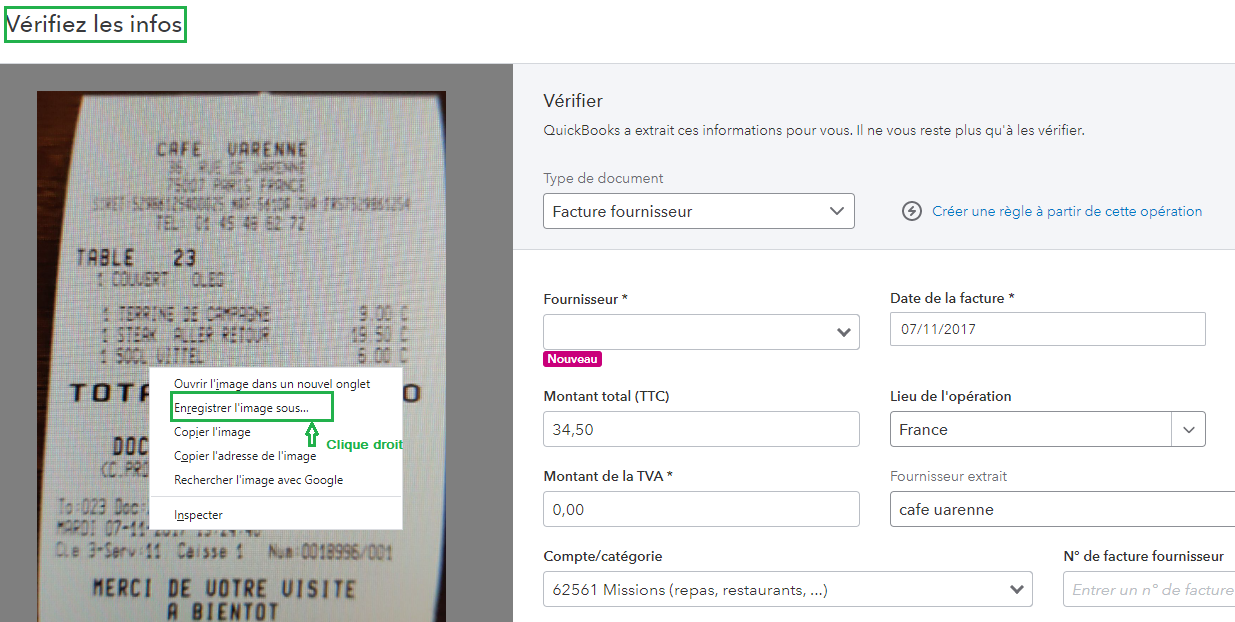
- Sélectionnez l'endroit où vous souhaitez la conserver puis validez par Enregistrer
- Votre dépense est validée et vous souhaitez en exporter plusieurs opérations à la fois :
- En haut à droite, entrez dans la Roue dentée. ⚙️
- Dans la colonne Listes, cliquez sur Pièces jointes.
- Une autre Roue dentée à droite vous permet d'afficher jusqu'à 300 Lignes d'opérations.
- Ici vous retrouvez l'ensemble des opérations (Facture, Avoir, Paiement... qui sont au format PDF).
- Les scans de dépense express vont avoir tendance à remonter de la manière suivante ImageCapture_tempxxxx en format Image.
- Si vous souhaitez récupérer l'ensemble des Pièces jointes, cochez simplement la première case à gauche de Miniature. Ceci vous permettra de sélectionner l'ensemble des opérations. 📎
- Si vous souhaitez uniquement les scans de Dépense express, je vous conseille de cliquer sur Type afin de classer par format. Une fois que Image apparaît en premier, sélectionnez les lignes une à une pour n'avoir que ce format de coché. 🖼️
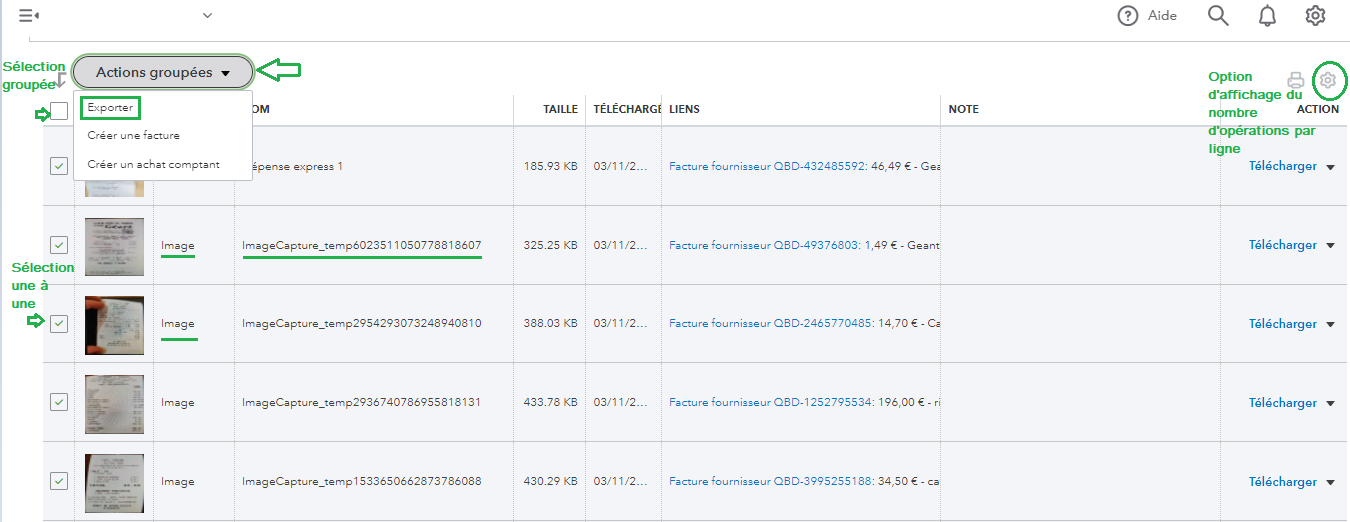
- Depuis le bouton Actions groupées, choisissez Exporter.
- Un fichier archive.zip se télécharge.
🏆 Félicitations ! Votre export est maintenant terminé.
J’espère que ma réponse vous a été utile.
Si vous nous précisez l'usage que vous avez prévu avec ces exports, je pourrais éventuellement compléter ma réponse. 🎯
Je vous remercie d'avoir sollicité le forum et vous souhaite de passer une agréable journée. 🌦️
À bientôt, QuickBooksement vôtre.
Lucile,
Modératrice de la Communauté QuickBooks France.
PS : Si ma réponse vous convient, n'hésitez pas à mettre un 👍 BRAVO.
